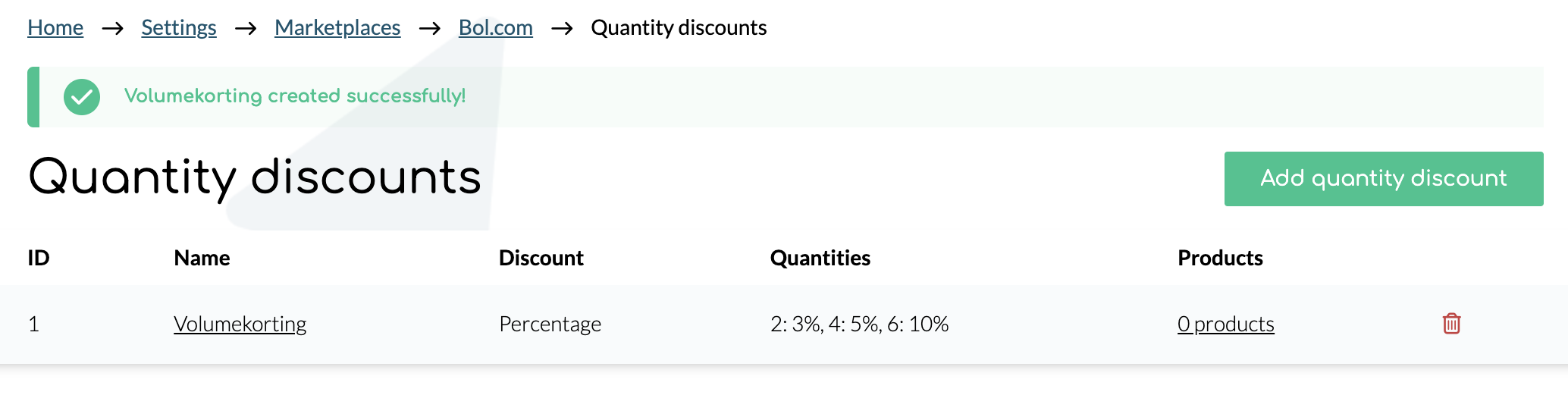Lees in dit artikel meer over de Bol feature Quantity discounts (volumekorting)
Introductie
Quantity discounts van Bol.com maakt het mogelijk om korting te geven op de productprijs bij aanschaf van meerdere stuks van hetzelfde product.
Wanneer je een bepaalde prijs bij afname van 4 stuks geeft, krijgt de consument deze prijs vanaf 4 stuks en dus ook bij afname van 5 stuks. Het is belangrijk dat je dit alleen toepast op producten waarbij het logisch is om meerdere stuks te kopen, daarnaast niet al te dure producten.
Wanneer je korting geeft bij afname van 4 stuks, gaat Bol.com de kortingsprijs tonen op onder andere de categoriepagina's.
Indien een consument slechts 1 stuk wil kopen en de prijs omhoog schiet, kan dit voor de consument een reden zijn om af te haken.
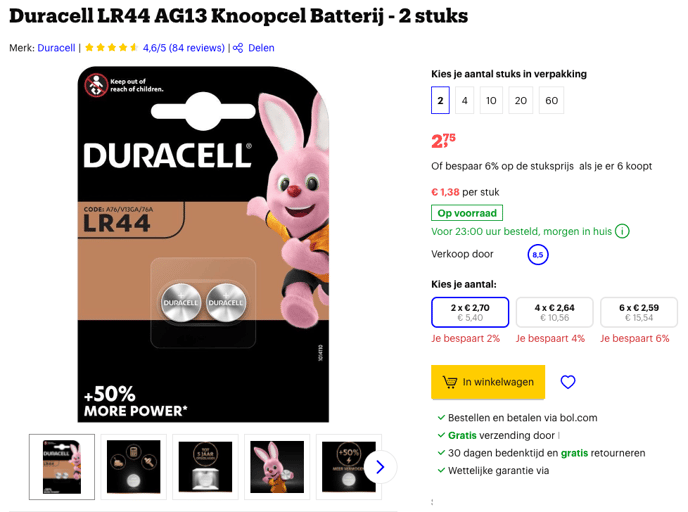
Tip! Ons advies is om te kijken welke nominale kosten je per order hebt, zaken zoals verzendkosten, verpakkingsmateriaal en handling zijn dan voor de hand liggende.
Deze kosten zou je commercieel gezien als korting kunnen geven zonder op winstgevendheid in te leveren.
Aangezien deze kosten vaak exclusief BTW en commissie zijn, is het beste om de korting ook exclusief in te stellen zodat ons systeem dit vervolgens met de juiste commissie en BTW inclusief maakt.
Inrichting quantity discounts
In de Vendiro portal kan je via Settings > Marketplaces bij Bol.com en Bol.com BE aan de rechterkant op 'Quantity discounts' klikken.
Op dit moment zijn er 5 quantity discount vormen om uit te kiezen.
- Divide discount (Including VAT and commission)
Op basis van de ingestelde korting zal Vendiro de korting per product berekenen en van de verkoopprijs aftrekken. - Divide discount (Excluding VAT and commission)
De BTW en commissie worden eerst per product toegevoegd aan de ingestelde korting.
Vervolgens wordt met dit bedrag de korting per product berekend en per product van de verkoopprijs afgetrokken. - Deduct discount (Including VAT and commission)
De ingestelde korting zal per product van de verkoopprijs afgetrokken worden. - Deduct discount (Excluding VAT and commission)
De BTW en commissie worden eerst per product toegevoegd aan de ingestelde korting.
Vervolgens wordt dit bedrag van de verkoopprijs afgetrokken. - Discount percentage
Het ingestelde kortingspercentage zal van de verkoopprijs afgetrokken worden.
OPMERKING: De 'Excluding VAT and commission' vormen kunnen alleen gebruikt bij producten waarbij Vendiro de BTW en commissie berekend.
Middels de 'add quantity discount' knop rechts bovenaan kun je een nieuwe quantity discount aanmaken.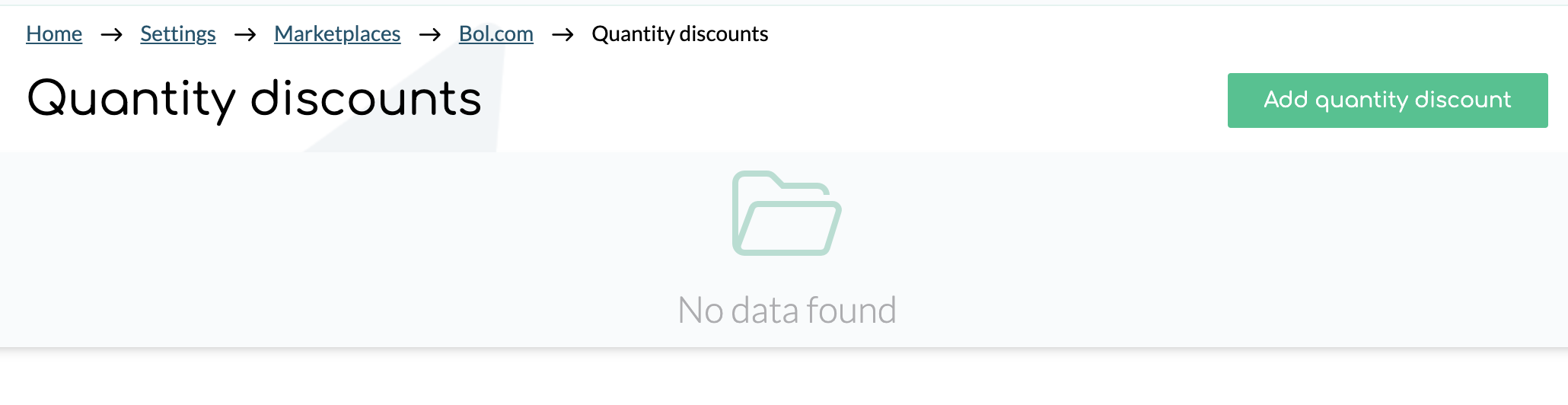
In het menu dat verschijnt dien je vervolgens een 'Name' in te vullen en een 'Type' te kiezen.

De beschikbare 'Discount type' vormen worden hieronder uitgebreider toegelicht.
Divide
Bij de Divide discount vormen dien je een 'Discount' het kortingsbedrag te vullen en bij 'Quantity #1-3' minimaal 1 staffel in stellen.
Vendiro checkt in welke commissiegroep een product valt en gaat de korting van € 5,- ex. BTW delen door het aantal artikelen. Stel dat je een kortingsbedrag van € 5,- instelt, ex. BTW en commissie, dan wordt deze verdeeld over het aantal stuks (in het voorbeeld hieronder 2, 4 en 6 stuks).
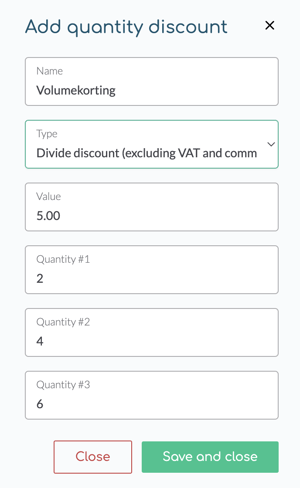
Bij 2 stuks gaat er 5.00-(5.00/2=2.50)=2.50 van de minimale prijs exclusief btw en commissie af ten opzichte van de minimale prijs van het product (1 stuk).
- Bij 4 stuks gaat er 5.00-(5.00/4=1.25)=3.75 van de minimale prijs exclusief btw en commissie af ten opzichte van de minimale prijs van het product (1 stuk).
- Bij 6 stuks gaat er 5.00-(5.00/6=0.83)=4.17 van de minimale prijs exclusief btw en commissie af ten opzichte van de minimale prijs van het product (1 stuk).
Bij het kiezen van een bedrag inclusief BTW en commissie gaat dezelfde logica op, maar dan ten opzichte van de minimale prijs van het product inclusief BTW en commissie.
Nu Vendiro weet wat de korting ten opzichte van de stuksprijs is, wordt de volumekorting bijgewerkt als de stuksprijs wijzigt, bijvoorbeeld door repricing.
Om te voorkomen dat het surplus negatief uitvalt, zal Vendiro in het geval van een negatief surplus rekenen met een surplus van € 0,-.
Deduct
Bij de Deduct discount vormen dien je bij 'Quantity #1-3' minimaal 1 staffel en kortingsbedrag in te stellen. Vendiro checkt in welke commissiegroep een product valt en gaat de commissie en BTW optellen bij de ingestelde kortingen.
Stel dat je kortingsbedragen van € 2,-, € 5,- en € 10,- instelt, ex. BTW en commissie, dan worden deze kortingen verhoogd met de BTW en commissie er vervolgens per staffel afgetrokken van de stuks verkoopprijs.
In het voorbeeld hieronder gaan we uit van staffels van 2, 4 en 6 stuks, 21% BTW en 15% commissie.
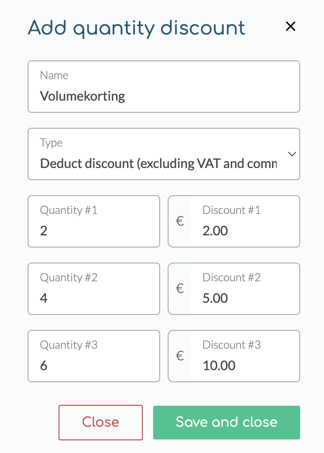
- Bij 2 stuks gaat er (2.00*1.21/0.85)=2.84 van de verkoopprijs af.
- Bij 4 stuks gaat er (5.00*1.21/0.85)=7.12 van de verkoopprijs af.
- Bij 6 stuks gaat er (10.00*1.21/0.85)=14.24 van de verkoopprijs af.
Bij het kiezen van een bedrag inclusief BTW en commissie wordt het ingestelde kortingsbedrag afgetrokken van de stuks verkoopprijs.
Percentage
Bij de Discount percentage vorm dien je bij 'Quantity #1-3' minimaal 1 staffel en kortingspercentage in te stellen.
Vendiro zal de ingestelde percentages aftrekken van de verkoopprijs.
Stel dat je kortingspercentages van 3%, 5% en 10% instelt, dan worden deze percentages per staffel afgetrokken van de verkoopprijs.
In het voorbeeld hieronder gaan we uit van staffels van 2, 4 en 6 stuks en een verkoopprijs van € 50,-.
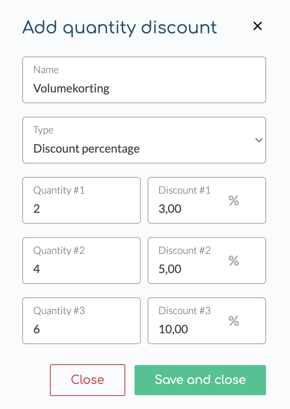
- Bij 2 stuks gaat er (50*0.03)=1.50 van de verkoopprijs af.
- Bij 4 stuks gaat er (50*0.05)=2.50 van de verkoopprijs af.
- Bij 6 stuks gaat er (50*0.10)=5.00 van de verkoopprijs af.
Nadat je op 'Save' hebt geklikt, wordt de quantity discount aangemaakt.
Producten toevoegen aan een quantity discount
Nadat er een quantity discount is aangemaakt, dienen er producten toegevoegd te worden aan de quantity discount.
Het is mogelijk om producten via de Vendiro portal OF via de country feed(s) toe te voegen aan een quantity discount. Een SKU mag in maximaal 1 quantity discount per marketplace zitten.
LET OP: Indien er eerder producten via de Vendiro portal zijn toegewezen aan een quantity discount en dit niet ook zo ingesteld staat in de 'quantity_discounts' kolom, worden deze producten uit de quantity discount verwijderd.
Het toevoegen van producten kan je op 2 verschillende manieren doen:
- Via de Vendiro portal
Klik bij de quantity discount op de 'Products (0)' hyperlink.
Op de pagina die verschijnt kun je middels de '+ Add products' knop links bovenaan producten toevoegen aan de quantity discount.
Je kunt zoeken naar een specifiek product, of meerdere SKU's tegelijkertijd (1 per lijn) toevoegen.

Zodra je op de 'Add product' knop rechts onderaan klikt, wordt het product/worden de producten toegevoegd aan de quantity discount. De volumekortingen zullen door Vendiro automatisch toegevoegd worden bij Bol.com.
-
Via de country feed(s)
Voeg in de Nederlandse (voor Bol.com NL) en/of Belgische (voor Bol.com BE) country feed een 'quantity_discounts' kolom toe.
Vervolgens vul je in deze 'quantity_discounts' kolom per product die je wilt toevoegen aan een quantity discount een komma-gescheiden lijst van de 'ID's' van de quantity discounts in kwestie.
 Nadat dit ingeregeld is dient je Vendiro accountmanager in te stellen dat Vendiro deze kolom gaat inlezen.
Nadat dit ingeregeld is dient je Vendiro accountmanager in te stellen dat Vendiro deze kolom gaat inlezen.
Wanneer dit geactiveerd is, kun je op de producten lijst klikken wanneer je via de Vendiro portal handmatig producten wilt toevoegen aan een quantity discount.
Je krijgt dan de volgende pagina te zien.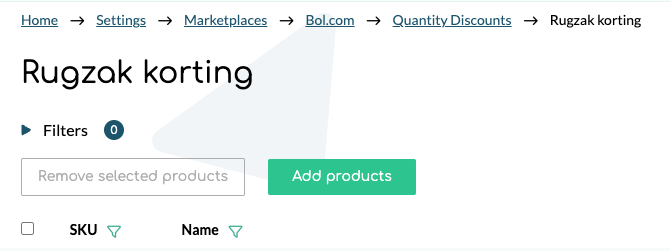 Tijdens de core/country feed import controleren we of de genoemde quantity discount actief is, als dit zo is wijzen we het product toe aan de quantity discount.
Tijdens de core/country feed import controleren we of de genoemde quantity discount actief is, als dit zo is wijzen we het product toe aan de quantity discount.
Indien dit geactiveerd is en de 'quantity_discount' kolom bij alle producten met een "0" gevuld is, worden alle gekoppelde producten ontkoppeld.
Een product uit een quantity discount verwijderen wordt dus ook gedaan door de "quantity_discount" kolom bij dat product met een "0" te vullen.
Indien de "quantity_discount" kolom bij een product meerdere quantity discount ID's bevat, hanteren we de laatst genoemde. De volumekortingen zullen door Vendiro automatisch toegevoegd worden bij Bol.com.